移动硬盘格式转换从其他格式到FAT32
移动硬盘在我们的日常生活中扮演着重要角色,它是存储和传输大量数据的理想设备。然而,在使用移动硬盘时,我们可能会遇到一些问题,例如无法将文件传输到其他设备或操作系统不支持当前的硬盘格式。为了解决这些问题,将移动硬盘转换成FAT32格式可能是一个明智选择。
FAT32是一种通用且广泛支持的文件系统,几乎所有主流操作系统都能够读取和写入这种格式。因此,在将移动硬盘转换成FAT32之后,您可以轻松地与不同设备共享文件,并确保兼容性。
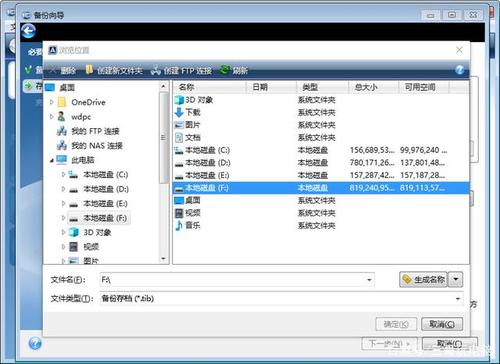
那么如何把移动硬盘变成FAT32呢?请注意进行该操作前需要备份您在移动硬盘上的所有数据以防止意外删除。接下来,请连接你的移动硬盘至电脑并打开磁盘管理工具(Windows用户可按Win+X键并点击“管理”,然后选择“磁盘认证”)。
在磁碟管理员中找到您要转换为FAT32格式的相应驱动器,并右键单击选中它。从弹出菜单中选择“格式化”。在新弹出窗口中,找到“文件系统”选项,并选择"FAT32"作为目标格式。您可以选择在此过程中更改移动硬盘的名称,并确保勾选“快速格式化”选项以加快整个过程。
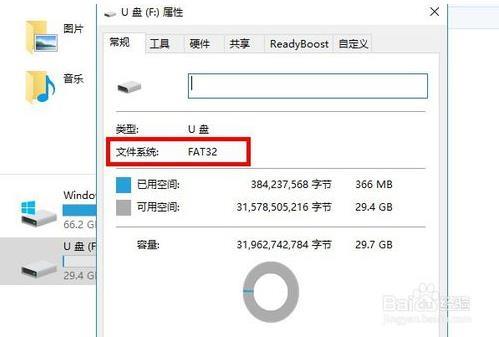
点击“开始”按钮启动转换过程。请注意,这个过程可能需要一些时间取决于您的硬盘大小和计算机性能。一旦转换完成,你就会看到一个提示信息告诉你操作成功。
通过将移动硬盘转换成FAT32格式,您可以方便地与其他设备共享文件,并且几乎不用担心兼容性问题。但是,请记住,在进行该操作之前务必备份所有重要数据,并谨慎选择磁盘管理工具以确保安全和可靠的结果。希望这篇文章对你有所帮助!
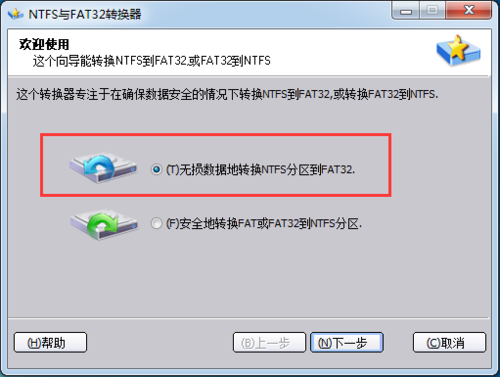
如何在Windows系统中将移动硬盘转为FAT32
FAT32是一种通用文件系统,广泛支持多个操作系统和设备。以下是一些简单步骤来帮助您实现这个目标:
第一步,连接移动硬盘到计算机:使用USB线缆或其他适配器将移动硬盘与计算机相连。
第二步,打开磁盘管理工具:点击“开始”按钮,在搜索栏中输入“磁盘管理”,然后选择“创建和格式化磁盘分区”。
第三步,选择要转换的磁盘:在磁盘管理窗口中找到您的移动硬盘,在左侧列表中右键点击该驱动器,并选择“删除卷”。确保先备份好重要数据。
第四步,创建新分区:右键点击之前被删除的卷所在位置空白处,并选择“新建简单卷”。按照向导指示完成相关设置。
第五步,在文件系统类型选项中选择FAT32:当要求您选择文件系统类型时,请务必从下拉菜单中选择FAT32。
完成并应用更改:按照界面提示完成剩余设置,并确保点选了正确的选项以避免意外丢失数据。随后确认并等待分区格式化完毕即可。
需要注意的是,在将移动硬盘转为FAT32格式之前,请确保没有重要数据存在于硬盘上,因为分区会清除所有存储在其中的数据。如果您有重要数据,请务必提前备份。FAT32文件系统对单个文件的最大大小有限制,请考虑是否适用于您的需求。
以上是在Windows系统中将移动硬盘转换为FAT32格式的简单步骤。按照这些操作指引进行,您应该能够顺利完成任务并更好地满足您的需要。
Mac系统下的方法将移动硬盘改为FAT32格式
如果您在使用Mac系统的过程中,有需要将移动硬盘改为FAT32格式的情况,本文将向您介绍如何进行操作。
在Mac系统下,默认的文件系统是HFS+或者APFS,而不是FAT32。然而,由于FAT32具有更好的兼容性,在一些特定的场景下可能需要将存储设备格式化为FAT32。以下是几个简单步骤来完成这个任务:
1.连接移动硬盘:通过USB线连接移动硬盘到Mac电脑上,并确保它已被识别并显示在Finder窗口中。
2.备份数据:请务必在执行此操作之前备份所有重要数据。因为格式化会清除所有信息,所以我们建议提前拷贝至其他位置。
3.打开“磁盘工具”:点击应用程序文件夹里面找到实用工具文件夹,并打开其中名为“磁盘工具”的应用程序。
4.选择目标设备:在左侧栏选择你想要转换成FAT32格式的移动硬盘。
5.格式化设备:点击工具栏上方的抹掉按钮进入下一个界面,在弹出页面上留意卷宗名称和路径是否正确后,在"格式"选项卡中选择"FAT"或"MS-DOS(FAT)"的选项。
6.开始格式化:点击“抹掉”按钮开始格式化过程,等待操作完成即可。
7.恢复数据:在转换成功后,您可以将事先备份过的数据重新拷贝回移动硬盘中。
以上步骤仅适用于Mac系统下将移动硬盘改为FAT32格式。需要注意的是,FAT32有一些局限性,例如单个文件大小不能超过4GB。因此,请根据自身需求选择合适的文件系统。希望这篇文章能够对您有所帮助!
使用第三方工具将移动硬盘转换为FAT32格式
移动硬盘是我们日常生活中备份数据和传输文件的重要设备之一。然而,有时我们可能会遇到无法在某些设备上读取移动硬盘的问题,这往往是因为它被格式化为不兼容的文件系统。
要解决这个问题,我们可以使用第三方工具来将移动硬盘转换为FAT32格式。FAT32是一种通用的文件系统,在大多数操作系统和设备上都能正常读取。
我们需要选择一个可靠且易于使用的第三方工具。目前市场上有许多免费或付费软件可以完成这项任务,如AOMEIPartitionAssistant、MiniToolPartitionWizard等。你可以根据自己喜好和需求选择最适合你的工具。
接下来,将移动硬盘连接到电脑上,并打开选定的第三方工具。在软件界面中找到“分区”或“磁盘管理”等相关选项。
然后,在所显示出来的磁盘列表中找到你想要将其转换为FAT32格式的移动硬盘,并右键点击该磁盘进行进一步操作。
选择相应功能后,请注意确认是否已经对数据进行了备份以避免意外损失。随后,在弹出的菜单中选择“格式化”或“转换文件系统”等选项。
在接下来的界面中,选择FAT32作为目标文件系统,并根据需要设置相关参数,如簇大小等。请注意:不同工具可能会有稍微不同的界面和选项名称。
点击确认按钮开始转换过程。这个过程可能需要一些时间取决于你的移动硬盘大小和数据量。完成之后,你就成功将移动硬盘转换为FAT32格式了。
使用第三方工具将移动硬盘转换为FAT32格式是解决无法在某些设备上读取问题的有效方法。只需简单几步操作,你就能够轻松地改变移动硬盘的文件系统,并确保在各种设备上正常使用。记得在操作前做好数据备份以免丢失重要文件!
注意事项和注意事项在进行移动硬盘格式转换时需要注意的一些要点
然而,在进行此操作之前,有几个重要的注意事项需要考虑。
转换过程会清除硬盘上的所有数据,请确保提前备份好重要文件。这是因为在将硬盘从当前格式转换为FAT32时,会对其进行完全擦除和重新分区,以适应新的文件系统。
第二点需要注意的是FAT32格式有一定的限制。它支持单个文件最大容量约为4GB,并且每个卷中可以存储的最大空间为2TB。因此,请确认你所使用的文件大小是否符合这些限制,并计划好如何管理和组织您在移动硬盘上存储的文件。
另外还值得一提的是,在不同操作系统中执行FAT32格式转换也存在差别。例如,在Windows上执行此任务较简单并且易于实现;然而,在MacOSX或Linux等其他操作系统上则需要更多复杂和技术性步骤。
当你决定把移动硬盘转换成FAT32格式时,请务必记住备份数据、了解限制条件以及根据具体操作系统选择正确方法。只有经过谨慎考虑并按照正确流程执行才能成功完成格式转换,并确保数据安全和兼容性。
本文来自投稿,不代表闪电博客-科普知识-常识技巧网立场,如若转载,请注明出处http://www.tuosiweiyingxiao.cn/post/421778.html
免责声明:本文仅代表文章作者的个人观点,与本站无关。其原创性、真实性以及文中陈述文字和内容未经本站证实,对本文以及其中全部或者部分内容文字的真实性、完整性和原创性本站不作任何保证或承诺,请读者仅作参考,并自行核实相关内容。如有侵权联系删除邮箱1922629339@qq.com,我们将按你的要求删除










